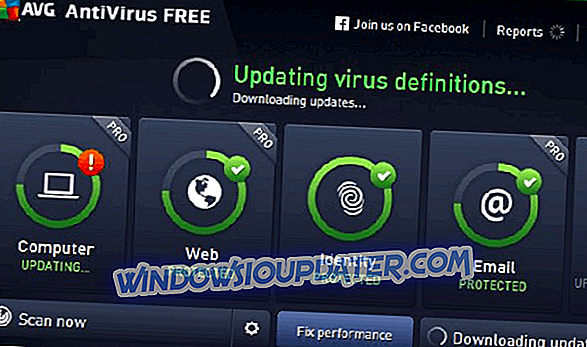Како могу поправити ВхатсАпп Веб питања на ПЦ-у?
- Да ли је ВхатсАпп Довн?
- Проверите компатибилност претраживача
- Проверите ажурирања претраживача
- Обриши колачиће прегледача
- Ресетирајте претраживач
- Искључите ВПН софтвер
- Укључите и искључите Аирплане Моде на телефонима
- Ресетирајте подешавања мреже за иПхоне
- Отворите програм за решавање проблема са Интернет везама
- Зумирајте на ВхатсАпп Веб страницу да скенирате КР код
ВхатсАпп Веб омогућава корисницима Андроид и иОС да отварају своју апликацију за размену порука у ПЦ претраживачима. Блог ВхатсАпп наводи: " Наш веб клијент је једноставно проширење вашег телефона: веб претраживач одразава разговоре и поруке са вашег мобилног уређаја ."
Повезивање са тим веб клијентом је обично релативно једноставно. Међутим, неки корисници су на форумским постовима навели да ВхатсАпп Веб не ради у њиховим претраживачима.
Постоји неколико фактора који стоје иза ВхатсАпп Веб-а. Веб клијент који не ради вероватно ће бити резултат мрежне везе или проблема са прегледачем. Или се може десити да корисници софтвера користе не компатибилан са ВхатсАпп Веб-ом. Ово је неколико резолуција које могу поправити ВхатсАпп Веб.
ВхатсАпп Веб не ради: Како то поправити?
Која су најбоља решења за поправку ВхатсАпп Веб-а? Прво, проверите да ли је ВхатсАпп искључен или не. Затим се фокусирајте на ваш прегледник и избришите колачиће, инсталирајте најновије исправке и вратите задане поставке.
Ако се проблем настави, користите додатна решења за решавање проблема. Наћи ћете их испод.
Корак 1: Да ли је ВхатсАпп Довн?
Прво, проверите да ли је ВхатсАпп Веб опћенито угашен. Можда је послужитељ веб клијента угашен. Корисници могу проверити да ли је веб клијент на довндетецтор.цом веб сајту. Довндетецтор.цом тренутно истиче да ВхатсАпп сервер није угашен. Међутим, ако је ВхатсАпп искључен, корисници ће морати да сачекају док се веб клијент поново не учита.
Корак 2: Проверите компатибилност претраживача
ВхатсАпп Веб не ради за кориснике који користе претраживаче које не подржава. Тако ће неки ВхатсАпп корисници можда морати провјерити компатибилност прегледника прије повезивања с веб клијентом апликације. Гоогле Цхроме, Сафари, Фирефок, Опера и Едге су претраживачи који су компатибилни са ВхатсАпп Веб-ом. То искључује претраживаче као што су Вивалди, Интернет Екплорер и Мактхон, који имају милионе корисника. Корисници који претражују са некомпатибилним прегледачима ће морати да инсталирају ВхатсАпп компатибилне алтернативе.
Корак 3: Проверите ажурирања претраживача
Запамтите да ВхатсАпп Веб можда још увијек неће радити у наизглед компатибилним прегледницима који требају ажурирање. ВхатсАпп Веб не подржава нужно сваку верзију Цхроме-а, Фирефок-а, Опере, итд. Зато провјерите да ли је ваш прегледник најновија верзија.
Корисници Цхроме-а могу да провере да ли постоје ажурирања за прегледач кликом на дугме Прилагоди Гоогле Цхроме > Помоћ > О Гоогле Цхроме-у . То ће отворити картицу приказану испод. Цхроме ће се аутоматски ажурирати, а корисници могу да притисну дугме за поновно покретање да би поново покренули прегледач.

Корак 4: Обришите колачиће прегледача
ВхатсАпп Веб не ради можда због оштећених колачића претраживача. То је нарочито случај када се у прегледнику појави било која порука о грешци у колачићу. Овако корисници Цхроме-а могу да избришу колачиће.
- Кликните на дугме „ Прилагоди Гоогле Цхроме “ у горњем десном углу прозора прегледача.
- Кликните на Више алата > Обриши податке прегледања да бисте отворили прозор у снимку испод.

- Изаберите опцију Колачићи и друге податке о локацији .
- Притисните дугме Цлеар Дата за брисање колачића.
Корак 5: Ресетирајте претраживач
Опције ресетовања претраживача могу бити корисне за поправљање веб апликација и клијената који не раде. Већина претраживача укључује опције за ресетовање које ће их вратити на подразумеване поставке, избрисати податке о прегледању (као што су колачићи) и искључити проширења.
Стога, ресетовање претраживача ће обрисати податке и осигурати да нема никаквих проширења која би могла ометати веб апликацију или страницу. Овако корисници Цхроме-а могу да ресетују тај прегледач.
- Унесите 'цхроме: // сеттингс /' у УРЛ бару претраживача и притисните тастер Ентер.
- Помакните се према доље на картици Поставке и кликните Напредно да бисте проширили опције.
- Померите се до дна картице где корисници могу да изаберу опцију Врати поставке на њихову оригиналну подразумевану вредност приказану испод.

- Кликните на дугме Врати поставке на оригинално подразумевано да бисте отворили дијалог Ресет сеттингс.

- Кликните на Ресетуј поставке да бисте ресетовали Гоогле Цхроме.
Корак 6: Искључите ВПН софтвер
ВПН клијентски софтвер и мреже могу да генеришу проблеме са повезивањем са ВхатсАпп Веб-ом. Тако би корисници требали искључити ВПН софтвер прије отварања ВхатсАпп Веб-а у својим прегледницима. ВПН корисници обично могу да онемогуће ВПН у Виндовсу 10 десним кликом на њихове иконе системске палете ВПН софтвера и одабиром опције Дисцоннецт . Софтвер онда може да пружи неке додатне инструкције за прекид везе.
Корак 7: Укључите и искључите Аирплане Моде на телефонима
ВхатсАпп Веб можда неће радити због проблема са повезивањем телефона. Веб клијент је, на крају крајева, проширење мобилних уређаја. Укључивање и поновно искључивање авионског режима може поправити Андроид и иОС мобилне везе.
За укључивање / искључивање авионског режима на иПхоне уређају, куцните на Поставке и укључите Аирплане Моде на око пола минуте. Затим поново укључите режим авиона . Корисници Андроид мобилних уређаја могу укључити / искључити режим авиона у мрежи и Интернету у оквиру поставки.
8. корак: Ресетирајте иПхоне мрежна подешавања
Ресетовање мрежних поставки такође може да поправи ВхатсАпп Веб повезивост за иПхоне уређаје. Ресетовање мрежних поставки враћа их на фабричке поставке. Да бисте ресетовали мрежна подешавања на иПхоне уређају, отворите Подешавања и изаберите Генерал > Ресет . Тада иПхоне корисници могу да изаберу опцију Ресет Нетворк Сеттингс .
9. корак: Отворите програм за решавање проблема са Интернет везама
Неки корисници ће можда морати да реше проблеме са повезивањем на својим рачунарима да би поправили ВхатсАпп Веб. Алатка за решавање проблема са Интернет везама може вам помоћи да поправите проблеме са повезивањем на Интернет, што би онда могло да поправи и ВхатсАпп Веб. Овако корисници могу да отворе алат за решавање проблема са Интернет везама у оперативном систему Виндовс 10.
- Отворите Цортану тако што ћете притиснути дугме Тип овде за претрагу .
- Унесите "решавање проблема" у поље за претрагу.
- Кликните на Троублесхоот (Отклањање проблема) да бисте отворили прозор Сеттингс (Поставке) који је приказан испод.

- Изаберите ставку Интернет везе и кликните на Покрени алат за решавање проблема да бисте отворили прозор у снимку испод.

- Алатка за решавање проблема ће приказати две опције. Ако можете да отворите веб странице у прегледачу, изаберите опцију Помози ми да се повежем на одређену веб страницу .
- Затим унесите УРЛ ВхатсАпп Веб у текстуални оквир.

- Притисните дугме Нект . Онда би алат за решавање проблема могао да пружи неке исправке за ВхатсАпп Веб.
Корак 10: Зумирајте на ВхатсАпп Веб страницу да скенирате КР код
ВхатсАпп корисници требају снимити КР код са својим телефонима да би користили веб клијент клијента. Фотоапарати с ниском резолуцијом не могу јасно снимити КР код. Као такав, ВхатсАпп Веб не ради за кориснике који не могу снимити КР кодове са својим мобилним камерама.
Да бисте осигурали да телефон снима КР код, покушајте зумирати на ВхатсАпп Веб страницу притиском на типке Цтрл и +. Тај хоткеи ће зумирати страницу и проширити КР код. Затим поново покушајте да скенирате КР код.
Горње резолуције могу поправити ВхатсАпп Веб за многе кориснике. Међутим, ако је потребно више исправки, погледајте овај чланак о ВхатсАпп повезивању.
ПОВЕЗАНИ ЧЛАНЦИ ЗА ПРОВЈЕРУ
- ВхатсАпп сада доступан у Виндовс 10 на Мицрософт Едге
- Објављена је нова ВхатсАпп апликација за Виндовс 10, преузмите је сада бесплатно
- Поправи: ВхатсАпп Виндовс 10 питања